Opomba: Nastavitev Samodejno shranjevanje gesel je bila ukinjena z različico brskalnika Microsoft Edge 124 in novejšimi različicami. Namesto tega bo Edge ponudil shranjevanje gesel vsakič, ko v brskalnik Edge vnesete nove poverilnice. Vsa že samodejno shranjena gesla bodo še naprej na voljo za nemoteno prijavo.
Microsoft Edge omogoča preprosto shranjevanje gesel med brskanjem po spletu. Ko v brskalnik Edge v namizni ali prenosni napravi vnesete novo geslo, vas Microsoft Edge vpraša, ali želite, da shrani vaše uporabniško ime in geslo. Ob naslednjem obisku tega spletnega mesta bo brskalnik izpolnil podatke o vašem računu. Če ste vpisani v Edge s svojim Microsoftovim računom, so ta gesla na voljo v vseh napravah, ki ste jih vpisani.
Shranjevanje gesla
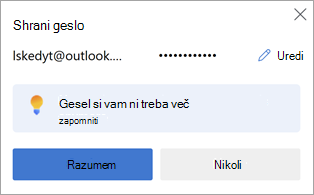
Ko vam Edge ponudi shranjevanje gesla, imate na voljo te možnosti:
-
Izberite Razumem, da potrdite, da želite, da Edge varno shrani vaše geslo. (Uredite lahko tudi podrobnosti poverilnic, ki jih je zajel Edge.)
-
Izberite X (zaprite opozorilo), da opustite ponudbo, da shranite geslo. Edge vašega gesla ne bo shranil in ga bo znova ponudil, ko ga boste naslednjič vnesli na to stran.
-
Izberite Nikoli, da opustite ponudbo, da shranite geslo, in da brskalniku Edge naročite, naj ne ponuja več shranjevanja gesel na tem spletnem mestu.
Vklop ali izklop shranjevanja gesel
-
Izberite Nastavitve in drugo > Nastavitve .
-
Izberite Profili > gesla> Nastavitve .
-
V razdelku Gesla nastavite Ponudi, da po želji shranitegesla na Vklopljeno ali Izklopljeno.
Opomba: Če izklopite shranjevanje gesel, s tem ne izbrišete predhodno shranjenih gesel.
Ogled shranjenih gesel
-
Izberite Nastavitve in drugo > Nastavitve .
-
Izberite Profili > gesla.
Izbriši shranjena gesla
-
Izberite Nastavitve in drugo > Nastavitve .
-
Izberite Zasebnost, iskanje in storitve.
-
Pod možnostjo Počisti podatke o brskanju izberite Izberite, kaj želite počistiti.
-
Izberite Gesla (morda se boste morali pomakniti navzdol, da jih najdete) in nato izberite Počisti zdaj.










